iMacでparallelsを使って簡単設定アプリを動かそうとしたのですが、
外部デバイスと相性が悪いらしく、ネットワークカメラ、パナソニックBB-HCM531を認識しません。
そこでWindows機にパナソニックサイトからドライバーをダウンロードして
インストールしたところ、ネットワークカメラのMACアドレスが見えました。
それからネットワーク検索をして自動設定ではうまくいきませんでしたので
バッティングしないローカル固定IPアドレスを指定し、デフォルトゲートウェイ
(モデムから見て最初のルーター)のローカルIPを入力後、
設定の完了画面、認証画面と進み、無事カメラの画像をブラウザ上で見ることができました。
ブラウザ左上のボタンで上下左右にカメラの首振りをコントロールできます。
テスト中ですのでカメラは自分のすぐ隣にある訳ですが、
実際に遠隔操作で自分の指示通りに動いているのをつぶさに見ると少し感動します。
こういうところがWeb系、パソコン系をいじっていて楽しいところです。
有線、ローカルで実際に動くのが確認できましたので次は、
② iMacで見えるか。
③ ローカル無線で見えるか。(iPhone、Wi-Fi使用できるか。)
④ インターネット越しの無線で見えるか。
ということになります。
この④が一番ハードルの高い作業です。
グローバル固定IP(代替)、イーアクセスの回線の問題、現場での設置位置の問題。
とむずかしい問題が控えています。
ーーーーーーーーーーーーーーーーーーーーーーーーーーーーーーーーーーーーーーーーーーーー
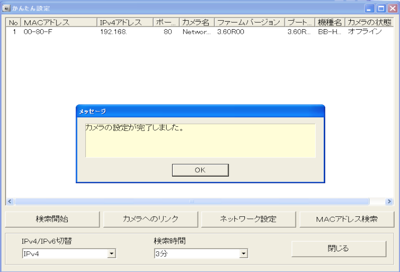
Macアドレスが見えた状態
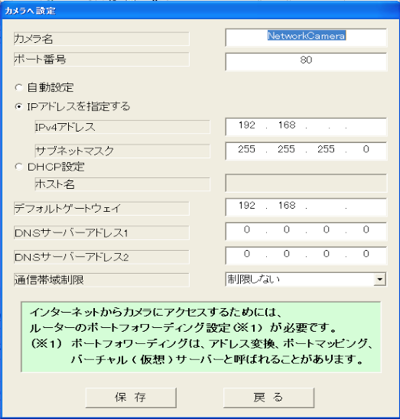
IPアドレスを指定
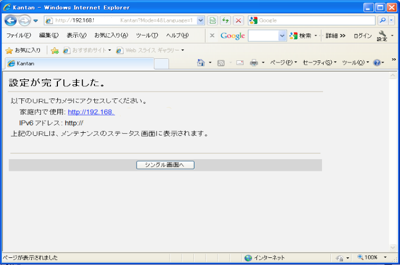
設定完了画面
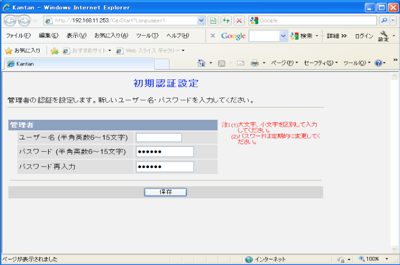
認証画面1
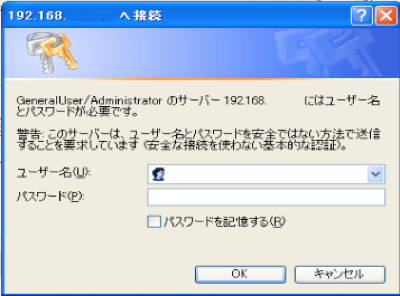
認証画面2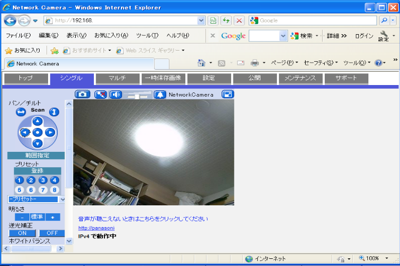
カメラ映像の表示
音声もクリアに聞こえます。
ーーーーーーーーーーーーーーーーーーーーーーーーーーーーーーーーーーーーーーーーーーーー